2 veidi, kā efektīvi un spēcīgi atbrīvoties no Adware operētājsistēmā Windows!
Mēs bieži varam redzēt uznirstošās reklāmaspēkšņi pastāvīgi parādās nevēlamas reklāmas vai Windows 10 lapu novirzīšana, kas ir ļoti kaitinošas, tāpēc tas varētu būt pazīme, ka mūsu klēpjdators / dators ir inficēts ar reklāmprogrammatūru.
Šīs nevēlamās reklāmas parasti irizraisa programmas, kurās ir reklāmas, kuras instalēšanas laikā ir saistītas ar monetizācijas kontu (adsense). Ļaunprātīgas programmas parasti tiek pievienotas, kad mēs instalējam bezmaksas programmatūru, piemēram, video ierakstīšanu / straumēšanu, lejupielādes pārvaldnieku vai PDF pārveidotāju, kas instalēšanas procesa laikā ir saistīta ar paketi, un mēs to nezinām.
Kad klēpjdatorā ir instalēta reklāmprogrammatūra /mūsu datorā, izmantojot Web pārlūku, mēs redzēsim dažādas uznirstošās reklāmas neatkarīgi no tā, vai tas ir Google Chrome, Mozilla Firefox, Microsoft Edge vai Internet Explorer. Un kas attiecas uz simptomiem parasti:
Papildus sludinājumu parādīšanai un datu apkopošanai,Windows 10 reklāmprogrammatūra parasti nepadara zināmu savu klātbūtni, jo sistēmas teknē nav programmas informācijas un mūsu programmas izvēlnē nav norādes, ka fails ir instalēts mūsu klēpjdatorā / datorā. Adware var palēnināt jūsu klēpjdatoru / datoru un kavēt interneta savienojumus, lejupielādējot neskaidras reklāmas. Izrādās, mēs varam izdzēst reklāmprogrammatūru vai uznirstošās reklāmas, kas nav svarīgi mūsu klēpjdatorā / datorā. Kā jūs to darāt?
- 2 HDD reģeneratora izmantošanas veidi iesācējiem
- Kā pārvarēt veco sāknēšanu operētājsistēmā Windows 10
- Rokasgrāmata par Windows XP instalēšanu iesācējiem
- Kā instalēt Windows 7 ar Flashdisk iesācējiem
Nu šoreiz padalīšos par to, kākā izdzēst Adware operētājsistēmā Windows klēpjdatorā / datorā. Ceļš ir pietiekami viegls. Mums tikai jāielādē lietojumprogramma. Kāds pieteikums tas ir? Kā jūs to darāt? Vienkārši veiciet tālāk norādītās darbības.
Kā noņemt reklāmprogrammatūru operētājsistēmā Windows
1. Lūdzu, lejupielādējiet lietojumprogrammu "AdwCleaner"Pirms iziet cauri zemāk esošā saite.
2. Pagaidiet, līdz lejupielādes process ir pabeigts.
3. Pēc tam, lūdzu, instalējiet un palaidiet lietojumprogrammu AdwCleaner viņu. Pēc tam, kad parādās lietojumprogrammas galvenā lapa, noklikšķiniet uz "Skenēt tūlīt", ja vēlaties to tūlīt notīrīt. Tāpat kā zemāk redzamajā attēlā.

4. Pēc tam lietojumprogramma skenēs vai skenēs apdraudētos datus. Tāpat kā zemāk redzamajā attēlā.

5. Tad, ja skenēšana ir pabeigta, kādi dati tiks atklāti, rada draudus. Kad viss ir pabeigts, lūdzu, noklikšķiniet "Tīrīt un labot" kas atrodas labajā apakšējā stūrī, lai notīrītu datus un veiktu remontu. Tāpat kā zemāk redzamajā attēlā.
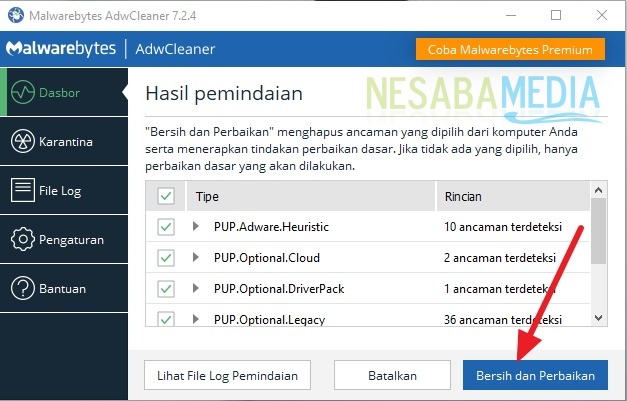
6 Pēc tam, ja esat noklikšķinājis, parādīsies brīdinājuma logs. Ir divas izvēles: "jūs varat tīrīt un restartēt vēlāk vai arī varat tīrīt un restartēt tūlīt". Jums vajadzētu izvēlēties "Notīriet un restartējiet tūlīt", lai jūsu klēpjdators / dators justos svaigāks.

7. Ja esat izvēlējies iepriekšminēto, klēpjdators / dators tiks restartēts. Pēc tam, kad jūs ievadīsit programmu, tā tiks atvērta, un tiks parādīts paziņojums, ka tīrīšana ir pabeigta.

8. Gatavs. Jūs esat veiksmīgi noņemis vai iztīrījis reklāmprogrammatūru klēpjdatorā / datorā.
Pēc iepriekš aprakstīto reto darbību veikšanas jūs to varat arī notīrīt Atinstalējiet programmas kura, jūsuprāt, ir ļaunprātīga programma. Jo bieži mēs neapzināti instalējam programmas, par kurām mēs nezinām.
1. Lūdzu, atveriet to "Vadības panelis", pēc tam noklikšķiniet uz "Atinstalēt programmu" kas atrodas apakšā. Tāpat kā zemāk redzamajā attēlā.

2. Pēc tam, ja esat ievadījis programmu Atinstalēt, lūdzu, atlasiet programmu, par kuru jums rodas aizdomas, un pēc tam, lūdzu, atinstalējiet.

3. Gatavs.
Tātad, kā? Pietiekami viegli, vai ne? Tagad mēs varam izdzēst Adware savā klēpjdatorā / datorā. Lai novērstu Adware iekļūšanu klēpjdatorā / datorā, mums jābūt vēl uzmanīgākiem, lejupielādējot jebkuru programmu vai programmatūru.
Šādi var izdzēst Adware no Windowsviegli, ka jūs varat izmēģināt. Ja šis raksts var jums palīdzēt, lūdzu, dalieties ar draugiem, lai viņi arī zinātu, kā viegli noņemt Adware no Windows. Cerams, ka šis raksts var būt noderīgs mums visiem. Ja ir rakstīšanas kļūdas, lūdzu, piedodiet. Paldies








